A criação de frente e fundo em Cinema 4D pode ser crucial para a profundidade e qualidade de seu gráfico. Quando as fronteiras entre o barco e o fundo estão desfocadas, toda a impressão da imagem sofre. Neste guia, você aprenderá como manipular a neblina em sua cena com uma técnica simples e criar uma separação clara entre os objetos.
Principais descobertas
- Use a tag de renderização para o canal alfa para tornar sua seleção eficaz.
- Uma máscara de camada ajuda você a pintar e enfatizar o fundo de forma individual.
- O uso de pincéis de alta qualidade melhora significativamente a qualidade do seu trabalho e proporciona resultados mais realistas.
Guia Passo a Passo
Primeiro, vamos considerar a técnica básica para melhorar a separação entre frente e fundo. Para alcançar isso, é útil destacar os detalhes do barco e animar o fundo com névoa.
Passo 1: Carregar seleção e criar nova camada
Primeiro, você precisa garantir que possui um canal de objeto adicionado para renderização para o seu barco. Para alcançar uma separação refinada, você precisa de uma nova camada para editar a névoa. Você pode registrar esse número em sua linha do tempo em 31 segundos.
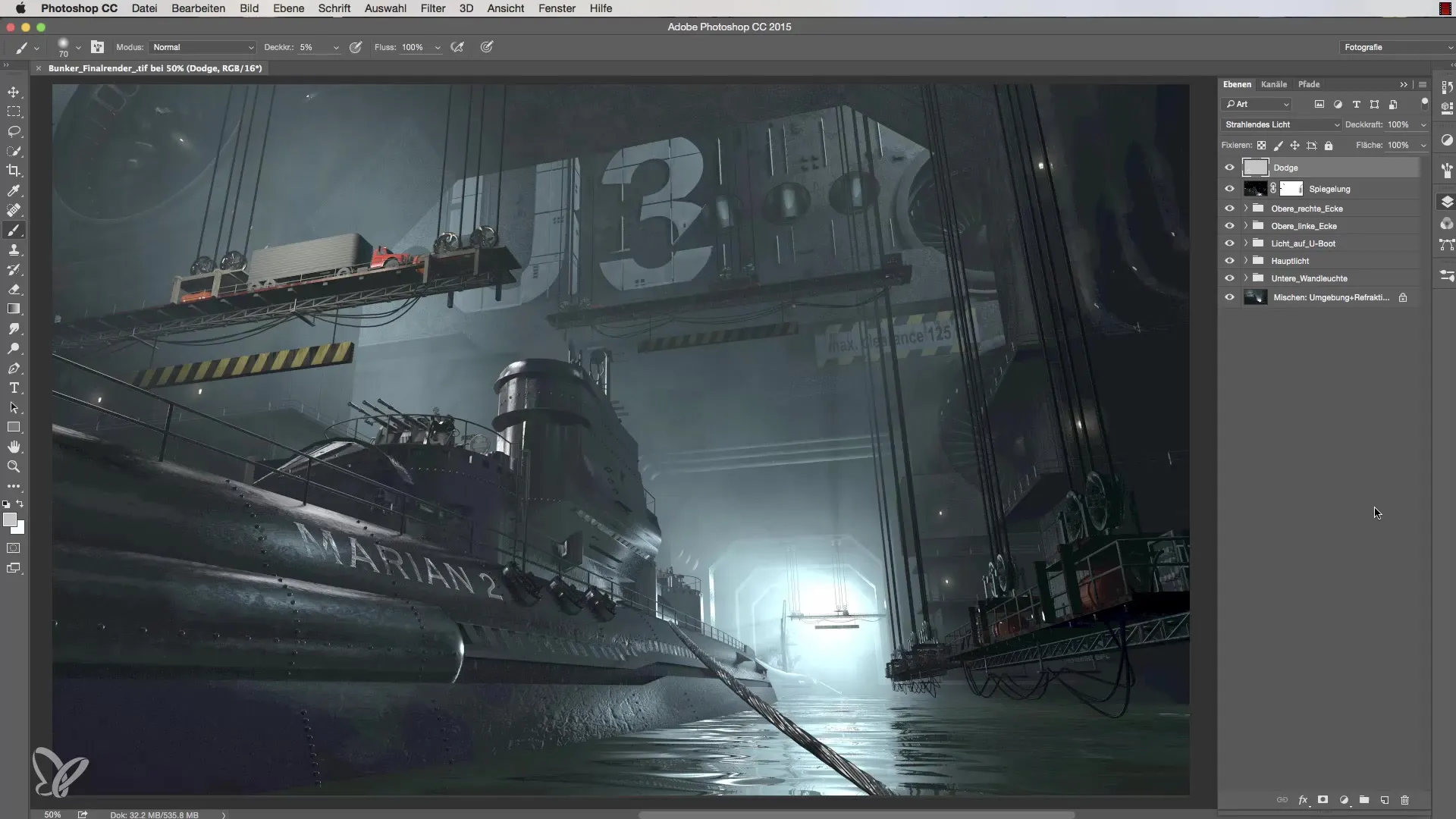
Passo 2: Criar máscara
Para criar a separação perfeita entre o barco e o fundo, uma máscara de camada é necessária. Você pode fazer isso simplesmente clicando na miniatura do barco enquanto mantém pressionada a tecla Command ou Control para carregar a seleção. Este passo será demonstrado em 67 segundos.
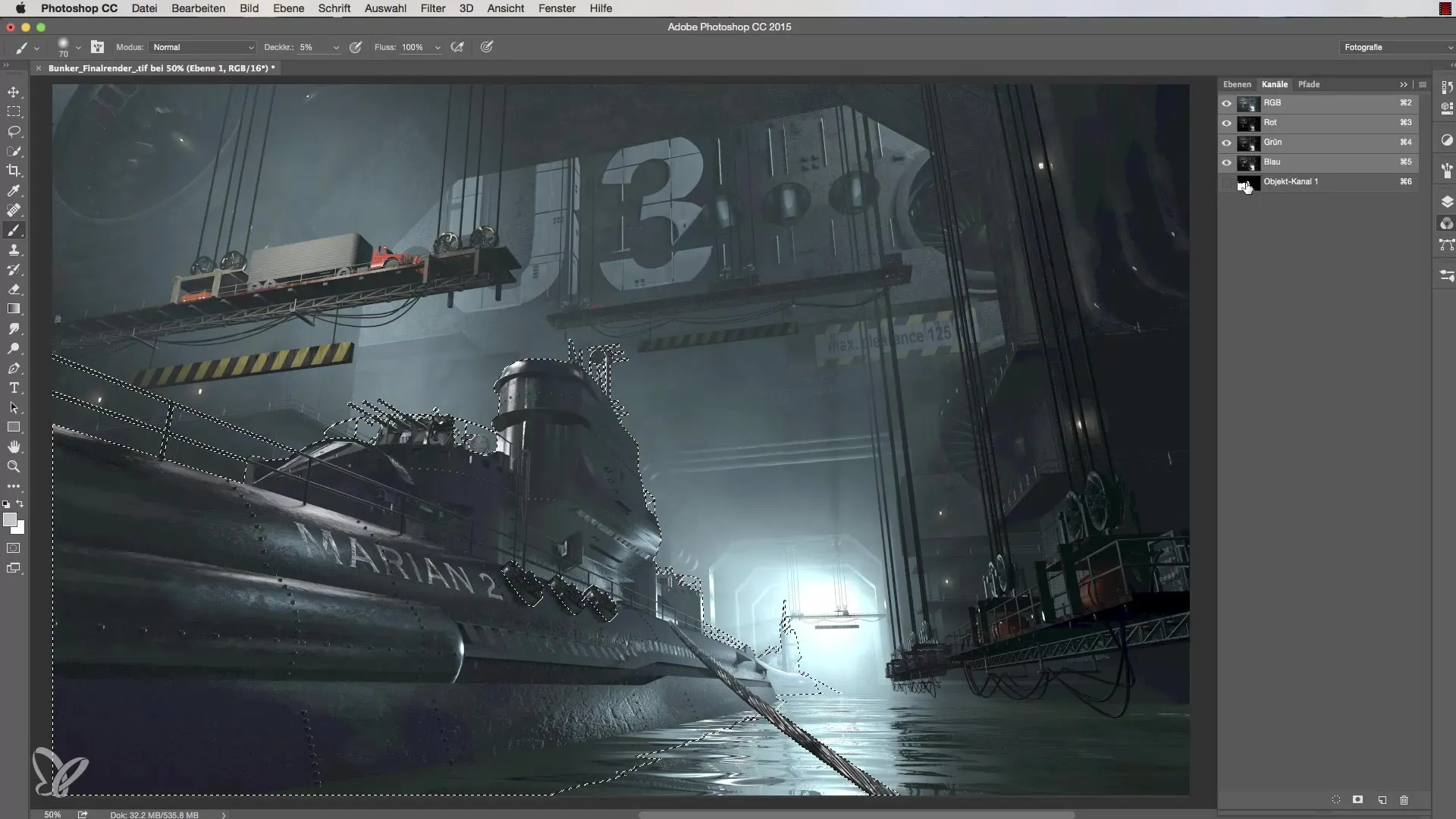
Passo 3: Inverter máscara
Agora o próximo passo é inverter a máscara. Isso é importante para que o barco não fique mais visível, apenas o ambiente ao redor do barco. Você pode fazer isso com a combinação de teclas Command + E. Veja o carimbo de tempo em 91 segundos.
Passo 4: Pintar a névoa
Agora selecione uma cor branca e defina a opacidade para 50% para ver apenas o suficiente do seu efeito. É importante que você não pinte dentro da máscara. Portanto, clique na miniatura novamente. Isso será ilustrado em 102 segundos.
Passo 5: Reescolher ponteiras de pincel
Para melhorar a técnica de pintura, é aconselhável usar ponteiras de pincel especiais. Procure uma ponteira apropriada nas predefinições de pincel. Este passo será mostrado em 126 segundos.
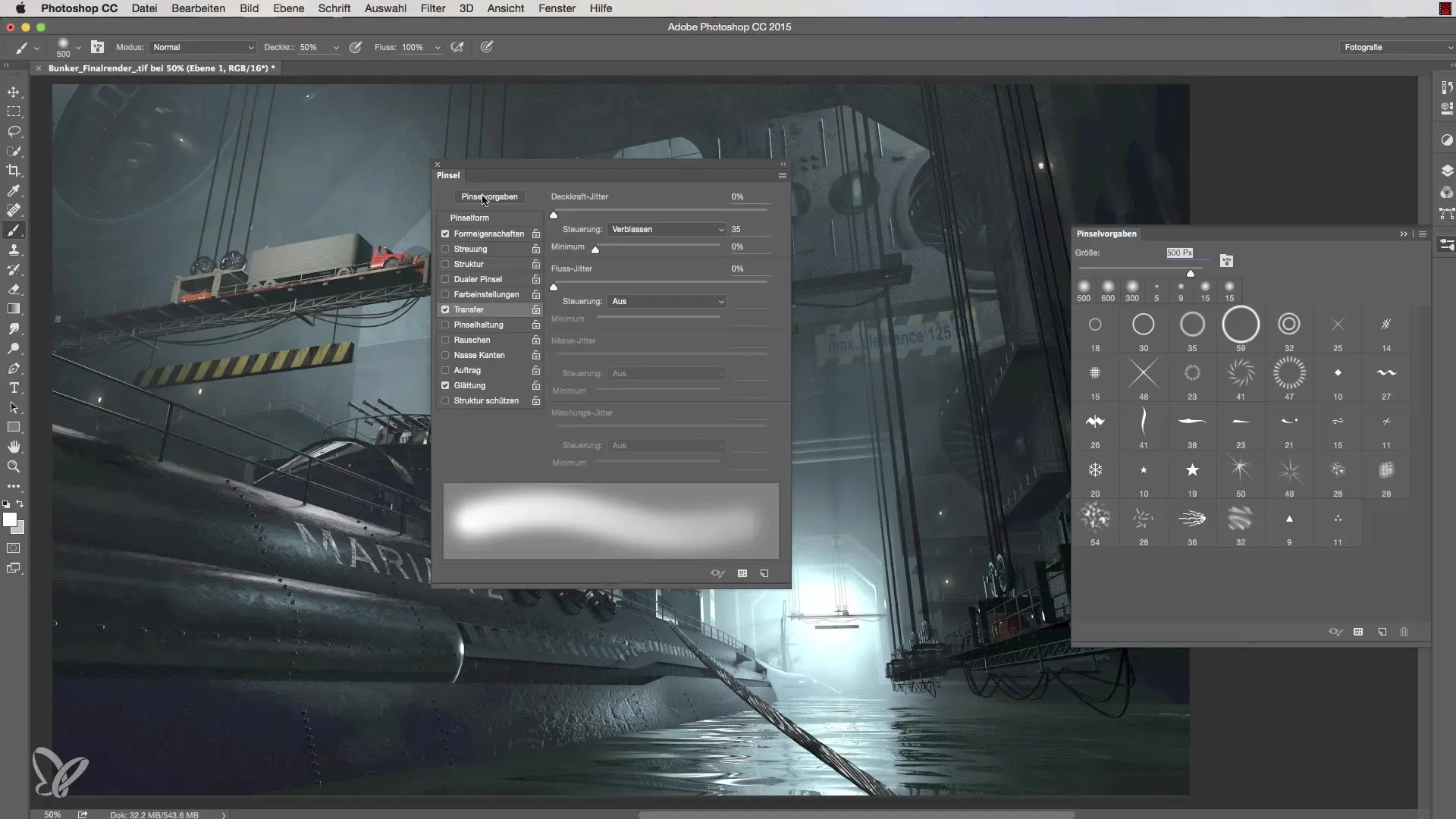
Passo 6: Ajustar pincel
Selecione o pincel que deseja usar e ajuste suas propriedades para obter os melhores resultados. Aqui, você deve escolher o maior pincel e adicionar um leve ângulo. As adaptações serão mostradas em 180 segundos.
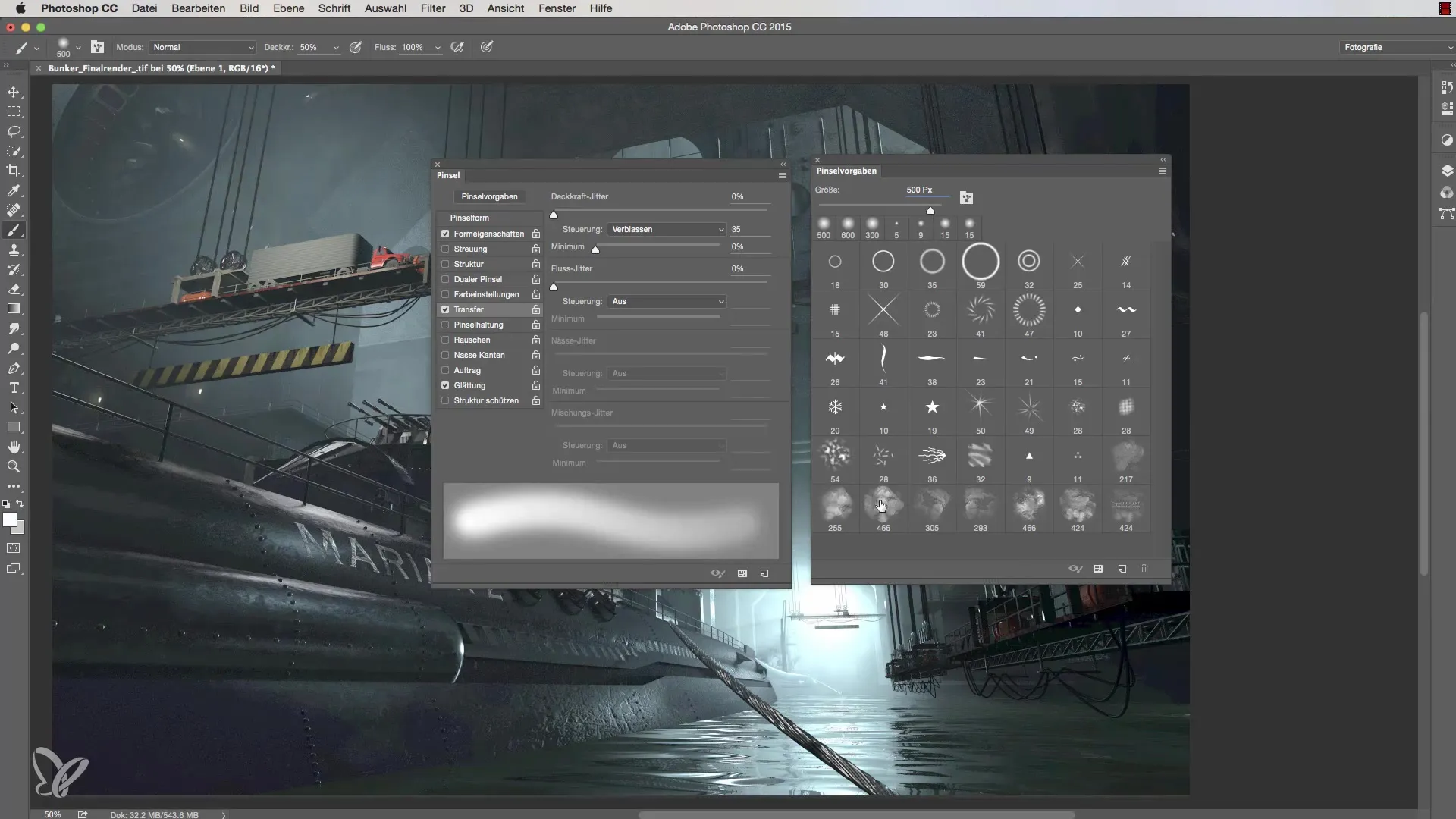
Passo 7: Pintar névoa
Agora você pode cuidadosamente pintar dentro da máscara para adicionar névoa ao redor do barco. Comece com 10% de opacidade para ter mais controle sobre o resultado. O resultado poderá ser visto em 234 segundos.
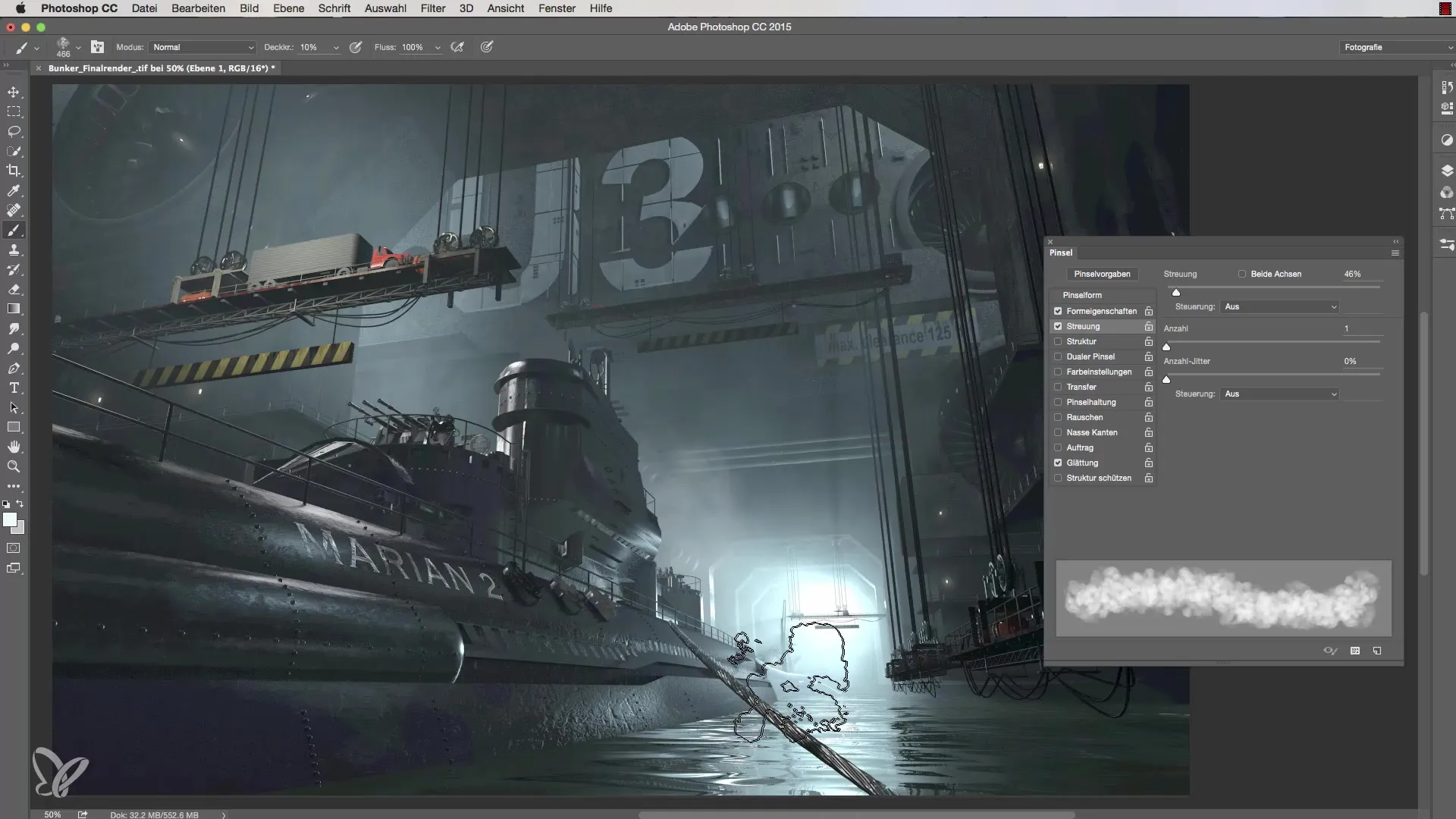
Passo 8: Ajuste fino da névoa
Brinque com os tamanhos dos pincéis e a opacidade para alcançar uma separação impressionante. Certifique-se de não exagerar, como demonstrado em 288 segundos.
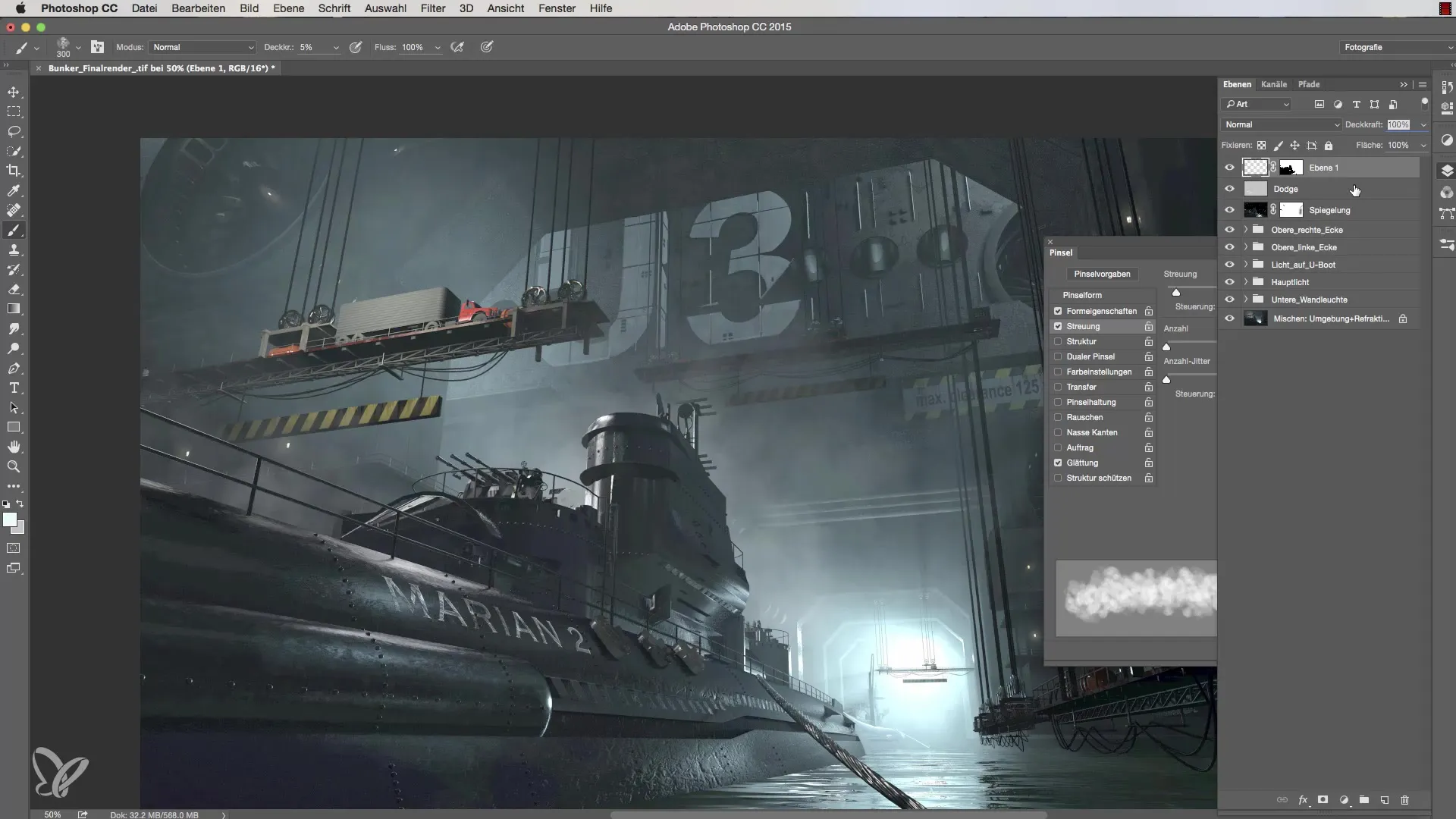
Passo 9: Ajustar brilho das janelas redondas
Não se esqueça de prestar atenção também aos detalhes das janelas redondas. Elas podem não estar salvas no canal alfa. Desenhe sobre elas com tinta preta para obter o brilho desejado. Isso será explicado em 319 segundos.
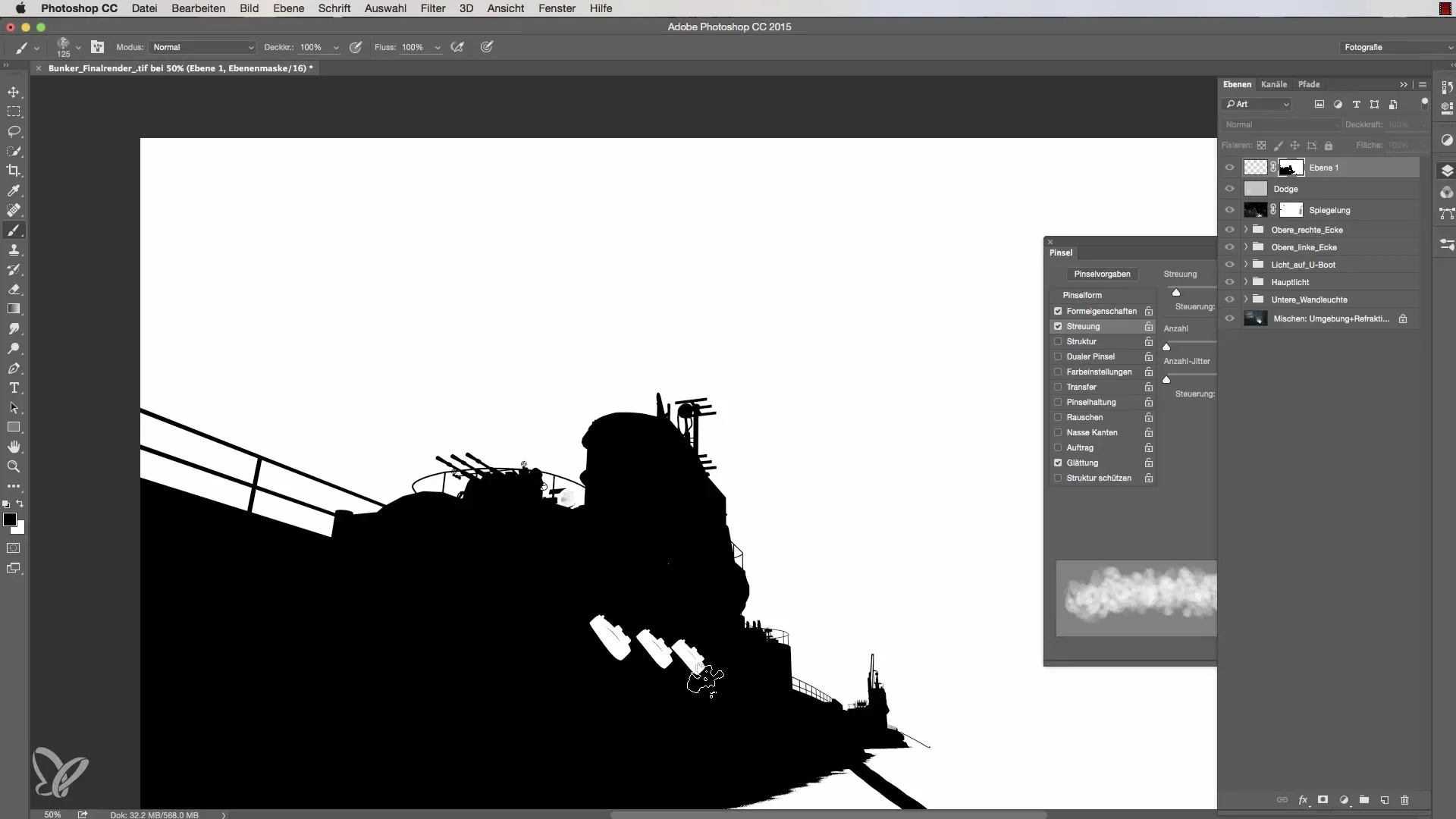
Passo 10: Últimos ajustes
Dê o toque final à sua imagem, revisando as cores e a aparência geral de sua cena e garantindo que tudo tenha uma aparência harmoniosa. Termine este passo em 342 segundos.
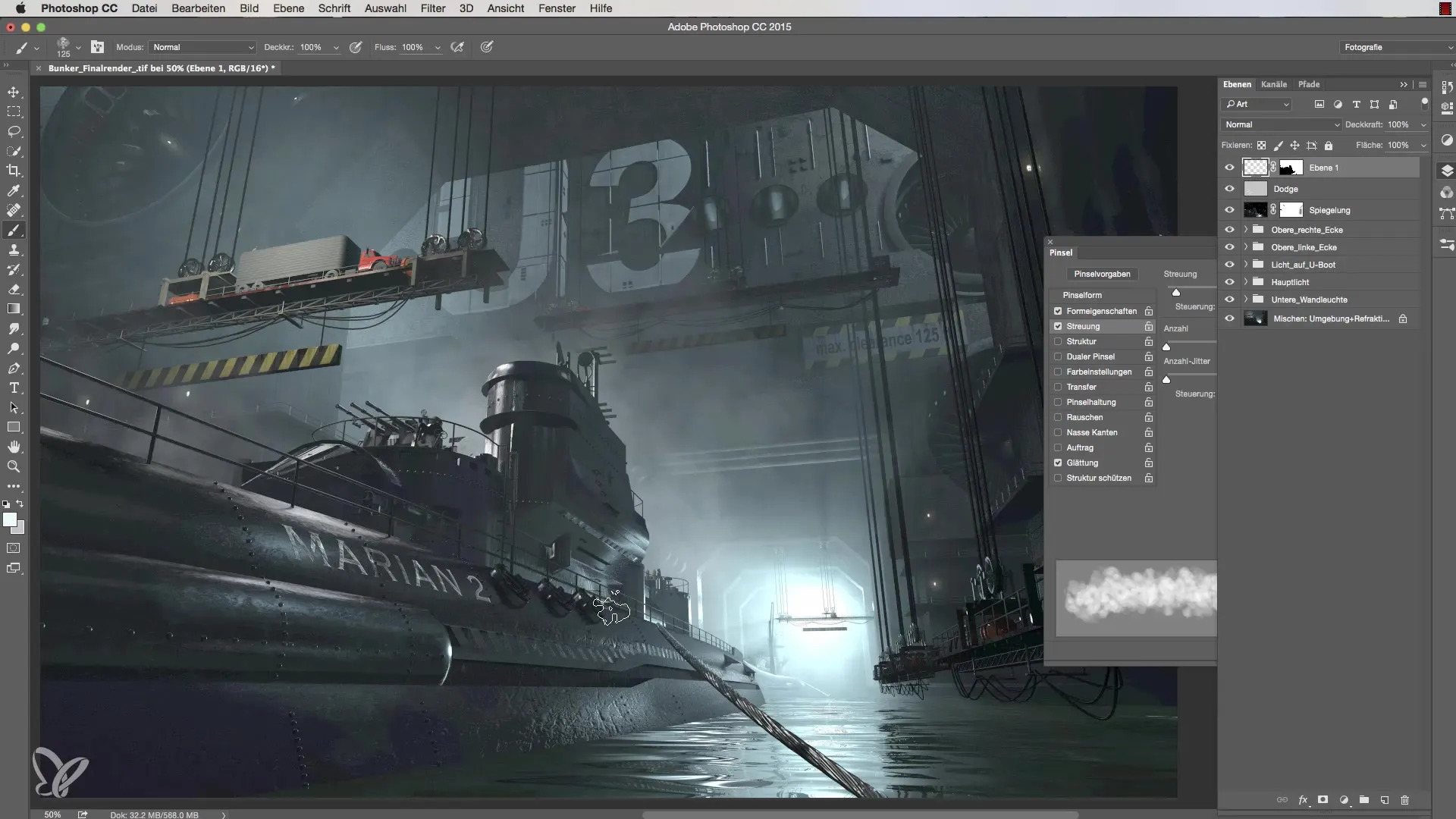
Resumo - Configuração Eficaz de Luz em Cinema 4D: Otimizando Neblina e Atmosfera
Neste guia, você aprendeu como trabalhar efetivamente com uma máscara de camada e reforçar a separação entre frente e fundo em Cinema 4D. Com o manuseio correto da névoa e das ponteiras de pincel, você pode alcançar resultados impressionantes e dar mais profundidade e atmosfera à sua imagem.
Perguntas Frequentes
Como carrego uma seleção no Cinema 4D?Clique na miniatura do objeto enquanto mantém pressionada a tecla Command ou Control.
Qual é o objetivo de uma máscara de camada?Uma máscara de camada permite que você oculte ou edite partes de uma imagem sem afetar a original.
Como encontro as ponteiras de pincel no Cinema 4D?Nas predefinições de pincel, você pode selecionar diferentes pincéis e ajustar suas propriedades.
Como posso garantir que não estou pintando névoa demais?Comece com uma baixa opacidade e ajuste a intensidade conforme necessário.
Por que não consigo ver o brilho das janelas redondas?Elas podem não estar salvas no canal alfa e precisam ser ajustadas manualmente.


